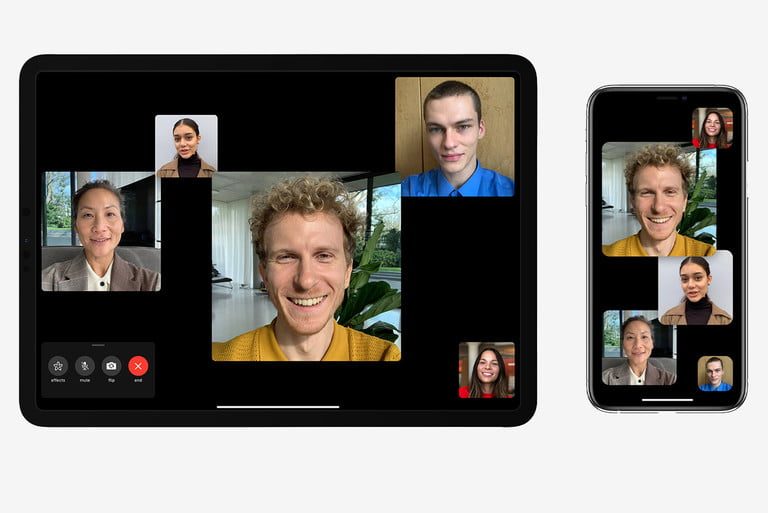El ecosistema de Apple es, además de amigable, muy intuitivo y fácil de usar. Tal vez sus precios no sean para todos, pero la mayoría , si no es que todos sus usuarios estarán de acuerdo que vale la pena. El uso de aplicaciones nativas y por lo tanto exclusivas las vuelve muy seguras, aunque no siempre fue así. ¿Sabrías cómo desactivar FaceTime en tu Mac o iPhone, si es que llegases a necesitarlo?
Te va a interesar:
- Cómo usar FaceTime como un verdadero experto
- Las mejores alternativas a FaceTime para Android
- Apple anuncia llegada de FaceTime a Android y Windows
Si no lo sabías, una falla (bug) grave fue descubierta hace casi dos años en la función FaceTime de Apple permitía a los usuarios escuchar a escondidas a la persona a la que llaman, incluso antes de que ésta respondiera.
Si bien, los usuarios de iPhone fueron los más afectados por el error, el problema también se daba al recibir llamadas en MacOS. La solución en su momento por parte de Apple fue desconectar las llamadas grupales de FaceTime para ayudar a resolver cualquier problema de privacidad.
Pero, desactivar FaceTime en tu Mac puede ser la mejor manera de evitar dolores de cabeza, independientemente de que la compañía de la manzana lo soluciono días después de conocido este incidente.
Te explicamos a continuación cómo desactivar FaceTime en tu iPhone, MacBook, iMac o Mac Mini.

Para comenzar, abre la aplicación FaceTime y luego haz clic en FaceTime en la parte superior izquierda de la pantalla, en la barra de menú. A continuación, selecciona Desactivar FaceTime.
Pero ojo, que esto deshabilita FaceTime solo en un dispositivo MacOS individual. Si tienes varios dispositivos, deberás repetir el mismo procedimiento en cada uno. También puedes optar por una decisión más radical y deshabilitar FaceTime por completo al cerrar la sesión en tu cuenta en cada dispositivo.
Para hacer esto, ve a FaceTime en la barra de menú, haz clic en Preferencias y luego haz clic en Configuración y selecciona Cerrar sesión.
Según Apple
El cerrar la sesión de FaceTime impedirá todas las llamadas hasta que vuelvas a iniciar sesión, según la compañía de la manzana mordida. Si deseas permanecer conectado a FaceTime, pero simplemente dejar de recibir llamadas, basta con desactivar FaceTime.
Al desactivar FaceTime, solo se desactivarán las notificaciones de la llamada. Para la persona que te llame, parecerá simplemente que no le estás respondiendo.
Desactivar FaceTime en un iPhone

El proceso de desactivación es similar en un iPhone. Abre la configuración, desplázate hasta FaceTime y apaga el interruptor verde de FaceTime. Si estabas preocupado por el bug y, desde entonces, has prescindido de FaceTime, hay muchas otras aplicaciones alternativas de chat disponibles, tanto en MacOS como en iOS, algunas incluso con video. Estas incluyen Skype, Google Duo, Facebook Messenger y WhatsApp.
Numerosos propietarios de iPhone comentaron en su momento lo ocurrido en las redes sociales. Apple ha emitió una declaración reconociendo que está al tanto del problema y encontró una solución.
Dicha solución, como era de esperarse llegó con una actualización del software y el problema se solucionó. Aquí puedes revisar la página web de Apple mostrando el estado de los sistemas en linea.